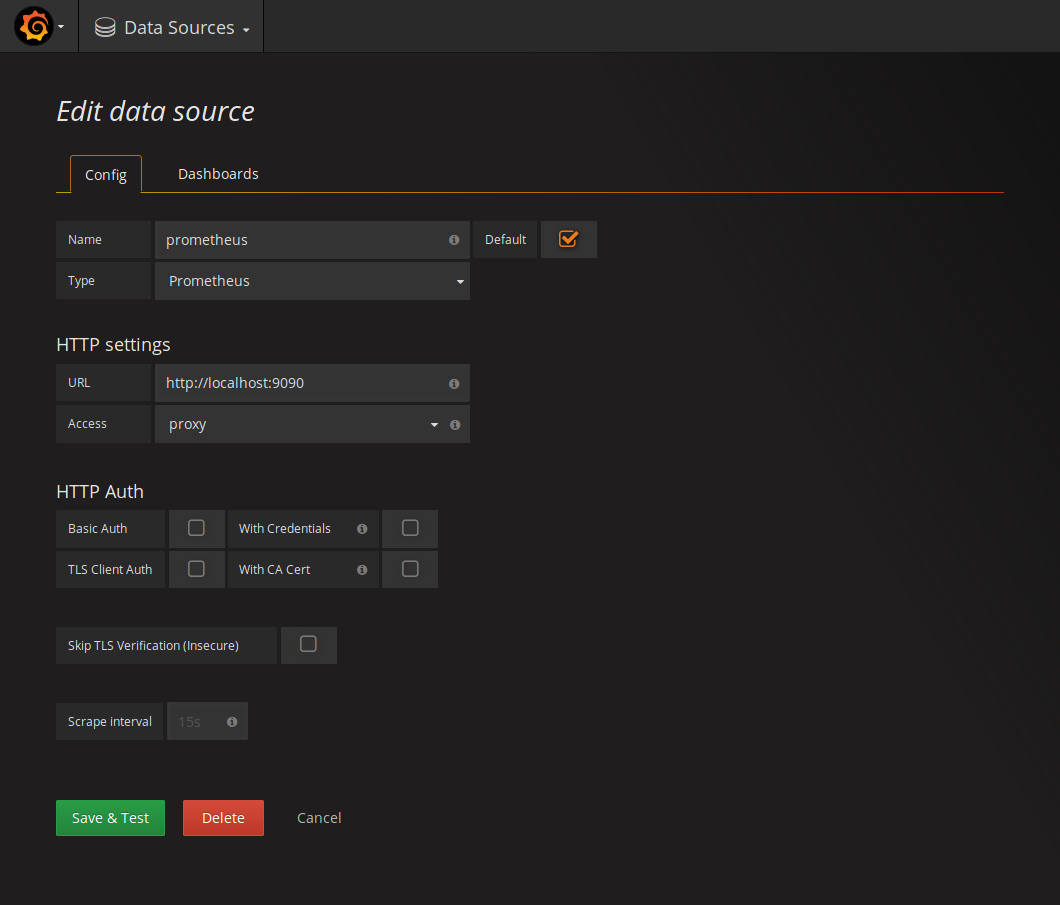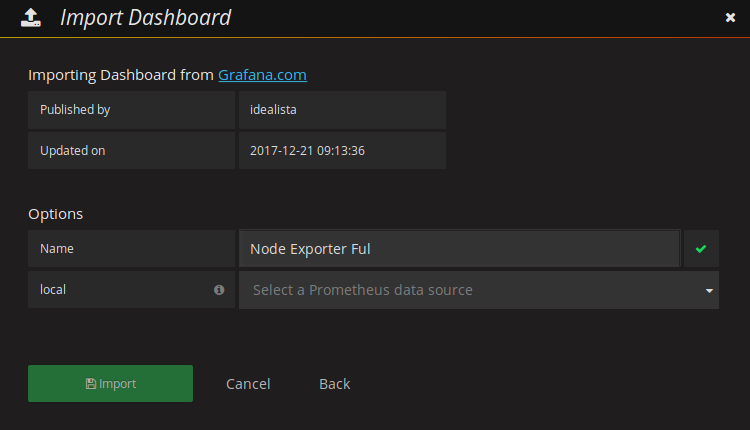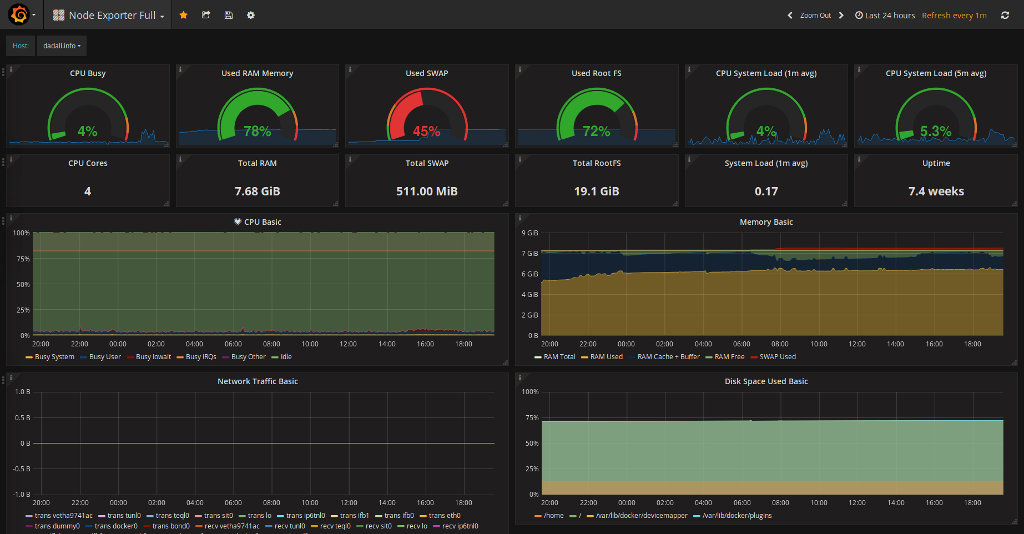Renault : Appel à tests de l'autonomie des ordinateurs portables, partie 2
vendredi 2 février 2018 à 10:35Le développeur de Red Hat, Hans de Goede, travaille pour Fedora 28 afin d'améliorer l'autonomie des ordinateurs portables avec notre système préféré. J'en avais déjà parlé dans un article précédent mais ici un nouveau test est requis pour activer une nouvelle fonctionnalité.
Notons que ce test ne concerne pas uniquement Fedora, tout test avec un noyau récent est la bienvenue.
L'un des travaux pour cela est d'activer l'économie d'énergie (Panel Self Refresh) de la communication entre l'écran de l'ordinateur portable et de la carte graphique (à priori ceux d'Intel uniquement) ce qui permettrait de sauver environ 0.5W (ce qui peut représenter entre 1 et 10% de la consommation d'un ordinateur portable).
Si vous souhaitez donner un coup de main, ce serait apprécié. Il faut bien entendu d'un ordinateur portable disposant d'un écran eDP ce que Linux peut vous faire savoir via la commande :
ls /sys/class/drm | grep "-eDP-1"
Un résulat doit apparaître suite à cette commande.
Procédure de tests
Le test est plutôt simple. À partir d'une Fedora la plus fraîche possible (désactivez toutes les optimisations que vous avez fait avec powertop éventuellement). Lancez powertop pendant 5-10 minutes, sans aucun autre logiciel de lancé, uniquement powertop dans le terminal.
Récupérez la plus basse valeur de consommation durant cette période, qui doit être entre 5-30W environ.
Ensuite, répétez la procédure en ajoutant l'option de démarrage i915.enable_psr=1.
Au redémarrage, vérifiez que tout est OK ainsi :
cat /sys/kernel/debug/dri/0/i915_edp_psr_status
existe et est OK.
Après la mesure, vérifiez que l'éteinte reprise de l'écran fonctionne, de même que la mise en veille.
À la fin du test, vous pouvez contacter hdegoede@redhat.com directement en précisant :
- Si cela a été un succès, sinon quels problèmes il y a eu ;
- La différence de consommation entre avant et après le correctif ;
- La marque et modèle de votre ordinateur ;
- La sortie des commandes
cat /proc/cpuinfo | grep "model name" cat /sys/class/dmi/id/modalias
Suivant les résultats de ces analyses, l'option sera activée nativement, ou alors sous forme de liste noire ou blanche pour en faire bénéficier que ceux dont cela est efficace et ne pose pas de régressions. Plus de modèles sont testés, mieux c'est.
Original post of Renault.Votez pour ce billet sur Planet Libre.
Articles similaires
- Renault : Appel à tests de l'autonomie des ordinateurs portables (23/11/2017)
- Renault : Fedora 26 alpha est disponible pour les tests (04/04/2017)
- Paquet Fedora du Jour : Muffin - Avant d'y gouter, ca vous dirait d'apprendre à le cuisiner ??? (28/01/2011)
- Renault : Participez aux journées de tests de Fedora : c'est libre et gratuit pour tous =) (18/08/2010)
- Paquet Fedora du Jour : Lundi productif : Bonnie++ : Une suite de tests de performance de vos disques et votre système de fichier (30/01/2012)